xp是最常用的操作系统之一,不管什么系统都会有出现题的时候,xp系统也经常发生蓝屏、崩溃等故障,这些问题一般需要重装系统解决,但是我们该如何重装呢,下面小编来跟大家说说大白菜u盘装系统xp教程,大家一起来看看吧。
工具/原料:U盘,笔记本电脑,大白菜U盘启动工具
系统版本:windowsxp
品牌型号:联想
准备好制作好的U盘启动盘。将硬盘模式更改为IDE将下载好的XP系统放置到U盘启动盘中。
1、接入U盘后重启电脑,然后在开机时,按下【F2、F10、F12、ESC】打开启动引导界面。选择大白菜U盘启动,然后选择:【02】大白菜Win8PE标准版(新机器)

2、然后会自动弹出大白菜PE装机工具窗口,点击【浏览(B)】

3、在大白菜U盘中找到你的XP系统,然后点击【打开(O)】
非UEFI模式的U盘怎么设置的教程
有网友在用u盘重装系统的时候,可能会发现启动进入bios界面后会有两种u盘选项,其中有非UEFI启动和uefi启动.下面小编来说说非UEFI模式的U盘怎么设置的教程.

4、然后在下方磁盘中选择系统盘C盘。点击下方的【确定】。

5、新弹出的界面中,点击选择【确定】。
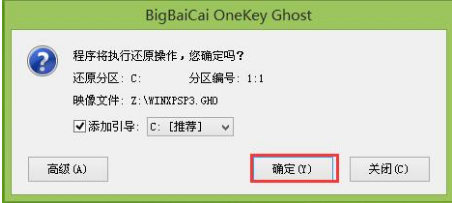
6、然后此工具便会自动的开始安装系统,请耐心等待。

总结:
1、制作启动U盘。
2、安装电脑winxp系统
以上就是大白菜u盘装系统xp教程啦,希望能帮助到大家。
以上就是电脑技术教程《大白菜u盘装系统xp教程》的全部内容,由下载火资源网整理发布,关注我们每日分享Win12、win11、win10、win7、Win XP等系统使用技巧!u盘启动软件哪个好用
想要借助u盘重装系统的话,一般需要提前借助u盘启动软件制作启动盘进入pe内重装.目前相关的软件很多,那么u盘启动软件哪个好用?下面就分享一个好用的u盘启动软件使用方法.






